Google Translate
TATO SLUŽBA MŮŽE OBSAHOVAT PŘEKLADY ZAJIŠTĚNÉ SLUŽBAMI GOOGLE. SPOLEČNOST GOOGLE ODMÍTÁ VEŠKERÉ ZÁRUKY VE VZTAHU K PŘEKLADŮM, A TO VÝSLOVNÉ NEBO PŘEDPOKLÁDANÉ, VČETNĚ JAKÝCHKOLI ZÁRUK NA PŘESNOST, SPOLEHLIVOST A VČETNĚ VEŠKERÝCH PŘEDPOKLÁDANÝCH ZÁRUK OBCHODOVATELNOSTI, VHODNOSTI PRO URČITÝ ÚČEL A NEPORUŠENÍ PRÁV.
Referenční příručky společnosti Nikon Corporation (níže, „Nikon“) byly přeloženy pro vaše pohodlí s využitím překladatelského softwaru využívajícího službu Google Translate. Bylo vynaloženo přiměřené úsilí, aby se dosáhlo přesných překladů, nicméně žádný automatický překlad není dokonalý, ani není určen k nahrazení překladatelů. Překlady jsou poskytovány jako služba uživatelům referenčních příruček Nikon a jsou poskytovány „tak jak jsou“. Na přesnost, spolehlivost nebo správnost jakýchkoli překladů z angličtiny do jiného jazyka není poskytována žádná záruka jakéhokoli druhu, ať již výslovná, nebo předpokládaná. Určitý obsah (obrázky, videa, flashové prezentace, atd.) nemusí být kvůli omezením překladatelského softwaru správně přeložen.
Oficiálním textem je anglická verze referenčních příruček. Jakékoli nesrovnalosti nebo rozdíly vzniklé překladem nejsou závazné a nemají žádný právní účinek na dodržování shody nebo za účelem vymahatelnosti. V případě jakýchkoli otázek vyvstalých s ohledem na přesnost informací obsažených v přeložených referenčních příručkách se podívejte na anglickou verzi příruček, která je oficiální verzí.
Dotykové ovládání
Dotykový monitor nabízí řadu ovládacích prvků, které lze ovládat dotykem prstů na displeji.
Zaostření a uvolnění spouště
- Dotykem monitoru zaostřete na vybraný bod (dotykové AF).
- V režimu fotografie se závěrka uvolní, když zvednete prst z displeje (dotyková závěrka).
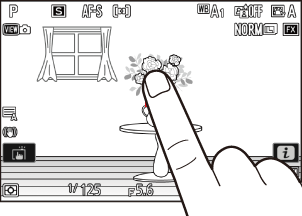
-
Nastavení dotykové závěrky/AF lze upravit klepnutím na ikonu W ( 0 Dotyková závěrka ).
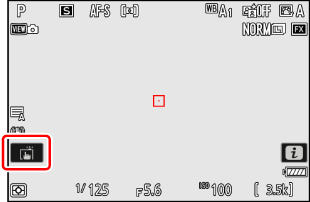
Úprava nastavení
- Klepněte na zvýrazněná nastavení na displeji.
- Poté můžete vybrat požadovanou možnost klepnutím na ikony nebo posuvníky.
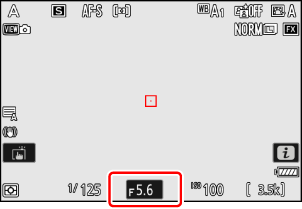
- Klepnutím na Z nebo stisknutím J vyberte vybranou možnost a vraťte se na předchozí zobrazení.
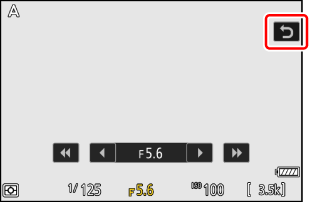
Když je pro Uživatelské nastavení f4 vybráno [ ZAPNUTO ] [ Touch Fn ] > [ Povolit/zakázat dotykové Fn ], můžete použít dotykové ovládací prvky monitoru k úpravě nastavení při komponování snímků v hledáčku.
-
Dotykové Fn je k dispozici pouze v případě, že je monitor v úložné poloze s obrazovkou směřující ven.

Přehrávání
-
Švihnutím doleva nebo doprava zobrazíte další snímky během přehrávání jednotlivých snímků.
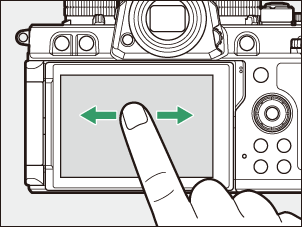
-
V celoobrazovkovém přehrávání zobrazíte dotykem spodní části displeje lištu posunu po snímcích. Posouváním prstu doleva nebo doprava po liště můžete rychle procházet další obrázky.
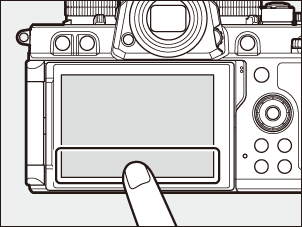
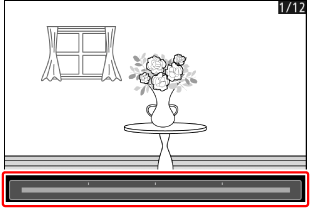
-
Chcete-li přiblížit obrázek zobrazený během přehrávání jednotlivých snímků, použijte roztahovací gesto nebo dvakrát rychle ťukněte na displej. Poměr přiblížení můžete upravit pomocí roztahovacích gest pro přiblížení a roztažením gest pro oddálení.
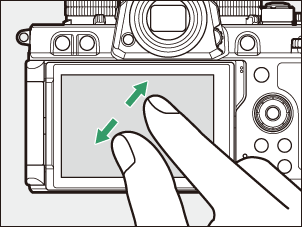
- Pomocí posunovacích gest můžete během přiblížení zobrazit další části obrázku.
- Dvěma rychlými klepnutími na displej při aktivním zoomu se zoom zruší.
-
Chcete-li „oddálit“ zobrazení miniatur, použijte gesto sevření prstů během přehrávání jednotlivých snímků. Pomocí sevření a roztažení vyberte počet zobrazených snímků ze 4, 9 a 72 snímků.
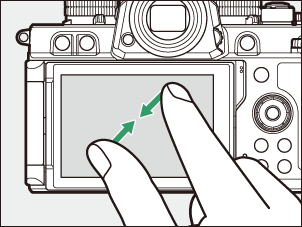
Prohlížení videí
- Videa jsou označena ikonou 1 ; pro spuštění přehrávání klepněte na ikonu a .
- Klepnutím na Z přejdete do režimu přehrávání jednotlivých snímků.
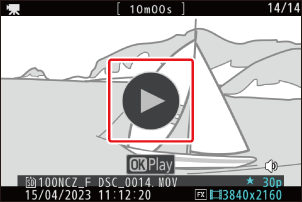
Nabídka i
- Klepnutím na ikonu i zobrazíte nabídku i během fotografování ( 0 Tlačítko i ( Nabídka i ) ).
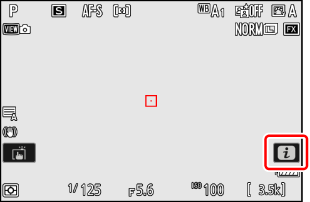
- Klepnutím na položky zobrazíte a změníte možnosti.
- Můžete si vybrat položky zobrazené v nabídce i ( 0 Přizpůsobení nabídky i ).
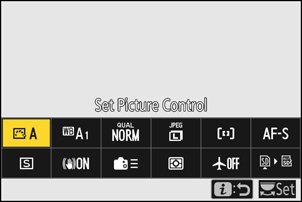
Zadání textu
-
Když je zobrazena klávesnice, můžete zadávat text klepnutím na klávesy.
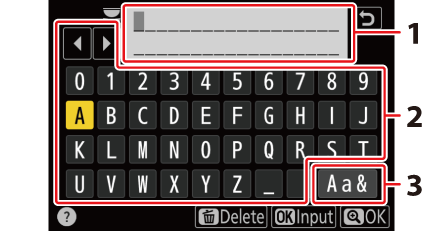
- Oblast zobrazení textu
- Oblast klávesnice
- Výběr klávesnice
- Chcete-li umístit kurzor, klepněte na e nebo f nebo klepněte přímo do oblasti zobrazení textu.
- Chcete-li procházet klávesnicí s velkými a malými písmeny a symboly, klepněte na tlačítko pro výběr klávesnice.
Navigace v nabídkách
-
Posouváním nahoru nebo dolů.
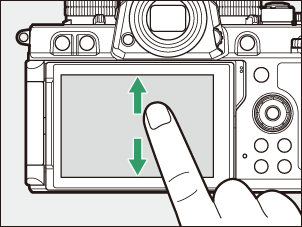
-
Klepnutím na ikonu nabídky vyberte nabídku.
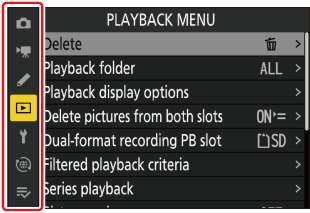
-
Klepnutím na položky nabídky zobrazíte možnosti. Poté můžete vybrat požadovanou možnost klepnutím na ikony nebo posuvníky.
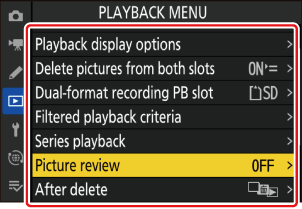
-
Pro ukončení beze změny nastavení klepněte na Z .
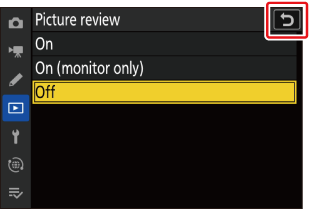
Upozornění: Dotyková obrazovka
- Dotykový displej reaguje na statickou elektřinu. Při dotyku nehty nebo rukama v rukavicích nemusí reagovat. Pro lepší odezvu při používání dotykové obrazovky v rukavicích vyberte [ ON ] pro [ Touch controls ] > [ Glove mode ] v nabídce nastavení.
- Nedotýkejte se obrazovky ostrými předměty.
- Nepoužívejte nadměrnou sílu.
- Obrazovka nemusí reagovat, když je pokryta ochrannými fóliemi třetích stran.
- Obrazovka nemusí reagovat při současném dotyku na více místech.
Povolení nebo zakázání dotykového ovládání
- Dotykové ovládání lze povolit nebo zakázat pomocí [ Dotykové ovládání ] > [ Povolit/zakázat dotykové ovládání ] v nabídce nastavení.
- Dotykové Fn je k dispozici, když je vybráno [ ZAP ] pro uživatelské nastavení f4 [ Dotyk Fn ] > [ Povolit/zakázat dotykové Fn ], i když je v nastavení vybráno [ Zakázat ] pro [ Dotykové ovládání ] > [ Povolit/zakázat dotykové ovládání ] Jídelní lístek.

